Telegram怎么转移聊天记录?
Telegram聊天记录无法直接转移到另一个账户,但可以通过以下方式保留或迁移:导出聊天记录:在桌面版Telegram中,进入设置 > 高级 > 导出数据,可以导出单个聊天记录、群组或频道的内容。云同步:所有聊天记录会自动同步到云端,无论你在哪个设备登录,聊天记录都能同步显示。转发聊天记录:你可以将重要消息转发到另一个聊天窗口或频道。

如何使用Telegram导出聊天记录
导出单个聊天记录的方法
- 下载并安装Telegram桌面版:首先,确保你已下载并安装了Telegram桌面版。如果尚未安装,可以从Telegram官网下载适用于Windows、macOS或Linux的版本。安装后,使用你的账户登录Telegram。
- 进入设置并选择导出数据:在Telegram桌面版中,点击左上角的菜单(三条横线图标),选择“设置”,然后进入“高级”选项。在“高级”页面中,找到“导出数据”按钮并点击进入。
- 选择导出的内容:在弹出的“导出Telegram数据”窗口中,你可以选择导出单个聊天记录。勾选“聊天”选项,并选择你需要导出的具体聊天。此时,系统会询问你是否要包括媒体文件和附件,你可以根据需要选择是否导出。
导出群聊和频道记录的步骤
- 选择导出群聊和频道记录:在“导出Telegram数据”窗口中,你可以选择导出群聊和频道的消息记录。勾选“群组”和“频道”选项,以确保你获取所有相关信息。
- 自定义导出设置:你可以自定义导出范围,包括导出消息的时间范围、是否导出媒体文件等。选择适当的设置后,点击“开始导出”按钮。导出的文件将以HTML或JSON格式保存在你的计算机中。
- 导出后的文件查看:导出完成后,你可以在设置中选择“查看文件”,打开已保存的聊天记录文件。根据你选择的格式,HTML文件可以通过浏览器查看,JSON文件则适用于更技术性的用户或开发者查看。
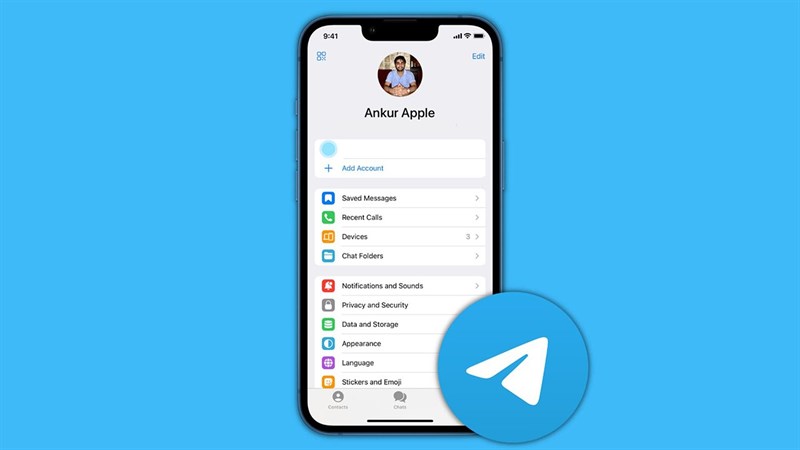
使用Telegram云同步聊天记录
云同步自动保存聊天内容
- Telegram的云存储功能:Telegram采用云端同步技术,所有聊天记录、消息和文件都会自动上传到Telegram的云服务器,无论你使用哪个设备,都能实时同步和访问。这意味着只要你在Telegram上发送或接收消息,它们将自动保存到云端,确保数据不丢失。
- 无需手动备份:与许多传统聊天应用不同,Telegram不需要手动备份或定期保存聊天记录。云同步会自动处理这些任务,即使你更换设备或清空缓存,所有的消息和数据依然会保持在云端,无缝同步到新的设备。
- 支持多种类型的内容同步:云同步不仅限于文字聊天,还包括图片、视频、文件、音频等所有媒体内容。所有消息和附件都会同步保存,确保你在不同设备上看到的内容始终一致。
如何在多个设备上查看聊天记录
- 下载并安装Telegram应用:为了在多个设备上同步聊天记录,首先需要确保在所有设备上安装并登录Telegram。你可以在手机(iOS/Android)、桌面(Windows/macOS/Linux)或Web版本中使用Telegram。只需下载相应版本的Telegram应用并使用同一手机号登录,即可开始同步聊天记录。
- 设备间同步消息:一旦登录Telegram,所有设备上的聊天记录将自动同步。无论你在手机、电脑还是Web端进行对话,都能看到相同的聊天记录和消息。即使你在一个设备上删除了某条消息,其他设备上的记录也会实时更新。
- 跨设备无缝切换:例如,你可以在手机上阅读聊天记录,然后切换到电脑端继续查看或回复消息。所有内容都会保持同步,确保你在任何设备上都能继续未完成的对话,所有设备的聊天记录始终保持一致。
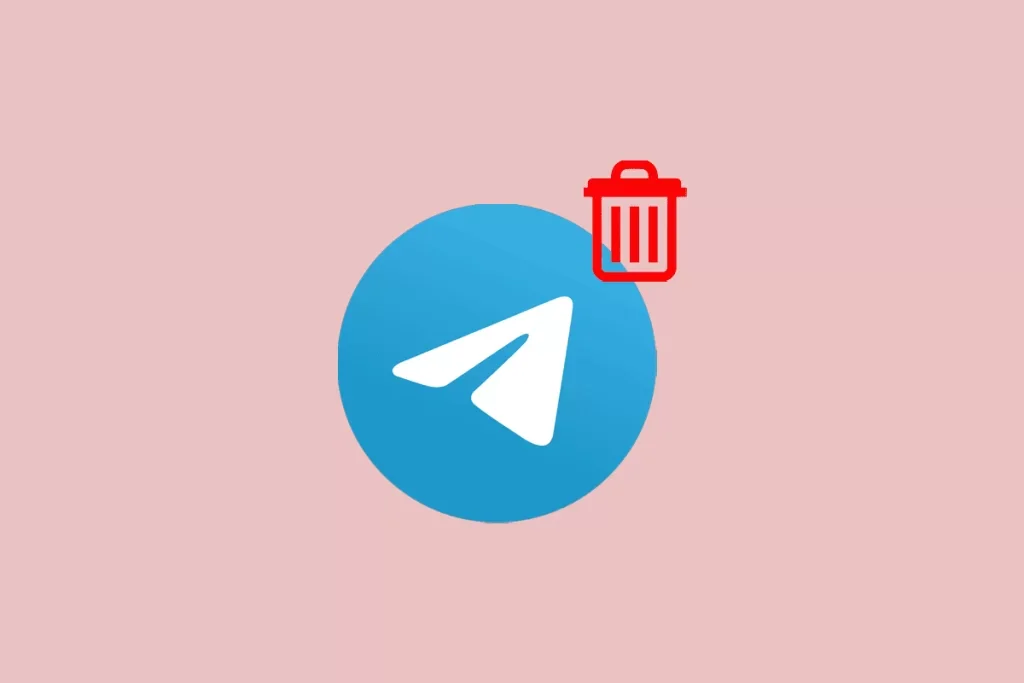
转发聊天记录到其他窗口
转发消息到另一个聊天
- 下载并安装Telegram应用:首先,确保你已下载并安装Telegram应用。如果你尚未安装,可以从App Store(iOS)或Google Play(Android)下载并安装,或者在电脑上通过Telegram官方网站下载桌面版应用。登录你的账户后,进入你希望转发消息的聊天窗口。
- 选择要转发的消息:在Telegram中,找到你想要转发的消息。点击消息旁边的“更多”选项(三个点图标),然后选择“转发”选项。这时,Telegram会弹出一个联系人选择窗口,允许你选择接收转发的聊天。
- 完成转发:在弹出的联系人列表中,选择一个联系人或聊天窗口,然后点击“发送”按钮。消息就会成功转发到该聊天中,你的联系人将能够看到这条消息。如果选择了群组或频道,其他成员也能看到该消息。
将聊天记录转发到频道或群组
- 选择消息并点击转发:和转发给个人聊天类似,首先选择要转发的消息。在消息旁边点击“更多”选项(三个点图标),然后选择“转发”按钮。接下来,选择“群组”或“频道”选项。如果你已经加入了多个群组或频道,它们会出现在列表中。
- 选择目标群组或频道:在选择弹出的群组和频道列表中,找到你要转发消息的目标群组或频道。点击该群组或频道名称,Telegram会自动将消息转发至目标群体。对于频道管理员权限,你还可以直接选择发布到你的频道中。
- 自定义转发内容:转发消息时,你还可以在消息前添加个人评论或注释,这样接收方不仅能看到原始消息内容,还能理解你的补充信息。点击发送后,消息将被成功转发,所有群成员或频道订阅者都可以看到。
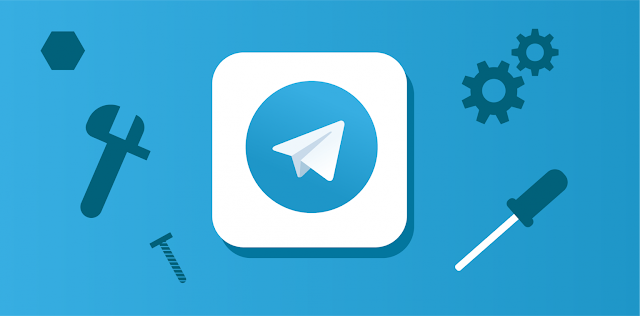
转移聊天记录到新手机
如何将聊天记录同步到新设备
- 下载并安装Telegram应用:首先,在新手机上下载并安装Telegram应用。你可以在App Store(iOS)或Google Play(Android)上找到Telegram,确保下载的是官方版本。安装完成后,打开应用并使用与你原手机相同的手机号进行登录。
- 自动同步聊天记录:由于Telegram是基于云端的聊天应用,所有聊天记录都会自动同步到你的账户,而不依赖于设备存储。登录新设备后,你的所有消息、群聊、频道信息将自动显示在新设备上。这意味着,你无需手动转移聊天记录,一切内容都会实时更新。
- 确保同步成功:一旦登录新设备,聊天记录应自动同步。你可以通过查看不同聊天窗口和群组来确认所有消息是否都已成功同步。如果没有同步,尝试检查网络连接或重新登录账户以确保数据同步正常。
在新设备上恢复历史消息
- 登录Telegram账户:在新设备上打开Telegram,使用原手机号和验证码进行登录。Telegram会验证你的身份并将所有云端数据同步到新设备。在验证过程中,确保手机保持良好的网络连接,以便快速恢复数据。
- 恢复聊天记录:由于Telegram的聊天记录是存储在云端的,你无需手动备份或恢复。在新设备登录后,所有历史消息都会自动恢复,包括私聊、群组消息、媒体文件和聊天记录等内容。如果你的聊天记录未能立即显示,可以等待几分钟,通常会在后台自动同步。
- 解决恢复问题:在某些情况下,可能会遇到聊天记录没有完全恢复的情况。你可以尝试重新启动应用,或注销后重新登录。如果问题依旧,检查你的网络设置,确保Telegram能够连接到服务器。如果仍然无法同步,可以联系Telegram客服寻求帮助。
如何备份Telegram聊天记录
使用Telegram桌面版进行备份
- 下载并安装Telegram桌面版:首先,确保你已下载并安装Telegram的桌面版。如果尚未安装,可以从Telegram官网下载适用于Windows、macOS或Linux系统的版本。安装完成后,使用你的Telegram账户登录。
- 进入设置并选择“导出数据”:登录后,点击左上角的菜单(三条横线图标),进入“设置”界面。然后选择“高级”选项,找到“导出数据”并点击进入。此时,你可以开始备份聊天记录。
- 选择要备份的内容:在“导出Telegram数据”窗口中,Telegram允许你选择需要备份的内容。你可以勾选“聊天”,然后选择具体的聊天记录进行备份。还可以选择是否导出媒体文件(如图片、视频等)和时间范围,确保备份的内容符合你的需求。选择完毕后,点击“开始导出”按钮,系统将自动开始备份并生成一个文件。
定期备份保持数据安全
- 定期备份聊天记录:为了避免数据丢失,建议定期备份Telegram聊天记录。虽然Telegram的云同步功能可以确保你的数据始终保持更新,但导出备份文件可以为你提供额外的安全保障,特别是在需要长期保存特定聊天记录时。你可以每隔一段时间(如每月)执行一次手动备份。
- 选择备份的内容和格式:在“导出数据”时,你可以选择以HTML或JSON格式保存备份文件。HTML格式便于查看,适合普通用户使用,而JSON格式更适合技术人员或开发者,用于数据分析或迁移。选择适合的格式,可以让你在备份后方便地查看或存档。
- 备份文件的存储和管理:备份文件生成后,你可以将其存储在本地硬盘、云存储或外部硬盘上。定期检查这些备份文件,确保它们的完整性和可访问性。如果你的设备更换或重装系统,备份文件将成为恢复聊天记录的重要资料。
如何将Telegram聊天记录从一个设备转移到另一个设备?
由于Telegram采用云同步技术,聊天记录会自动同步到所有设备。因此,只需在新设备上下载并安装Telegram,登录同一账户,聊天记录会自动从云端同步到新设备。无需手动转移消息,所有历史记录都可以在新设备上查看。
Telegram可以导出聊天记录吗?
是的,Telegram允许用户导出聊天记录。通过Telegram桌面版的“导出数据”功能,你可以选择导出单个聊天记录、群组和频道内容,甚至包括媒体文件。导出的文件可以保存为HTML或JSON格式,便于查看和存档。
更换设备后,Telegram的聊天记录会丢失吗?
不会,Telegram的聊天记录会自动保存在云端,所有信息都不会丢失。只需在新设备上登录你的Telegram账户,所有历史消息、群组和频道内容都会自动同步到新设备,不会丢失任何数据。
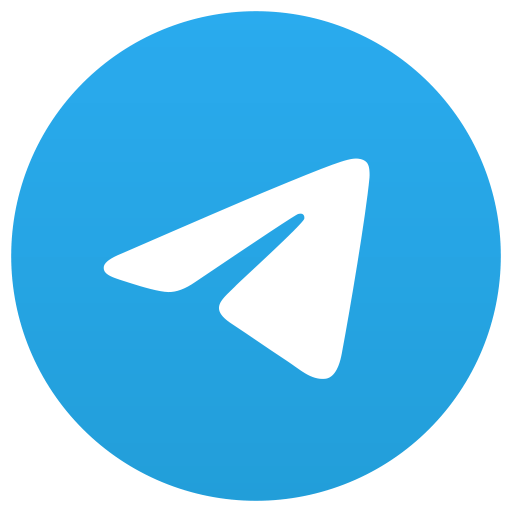 Telegram
Telegram